Sony SGP-T114RU User Manual [ru]
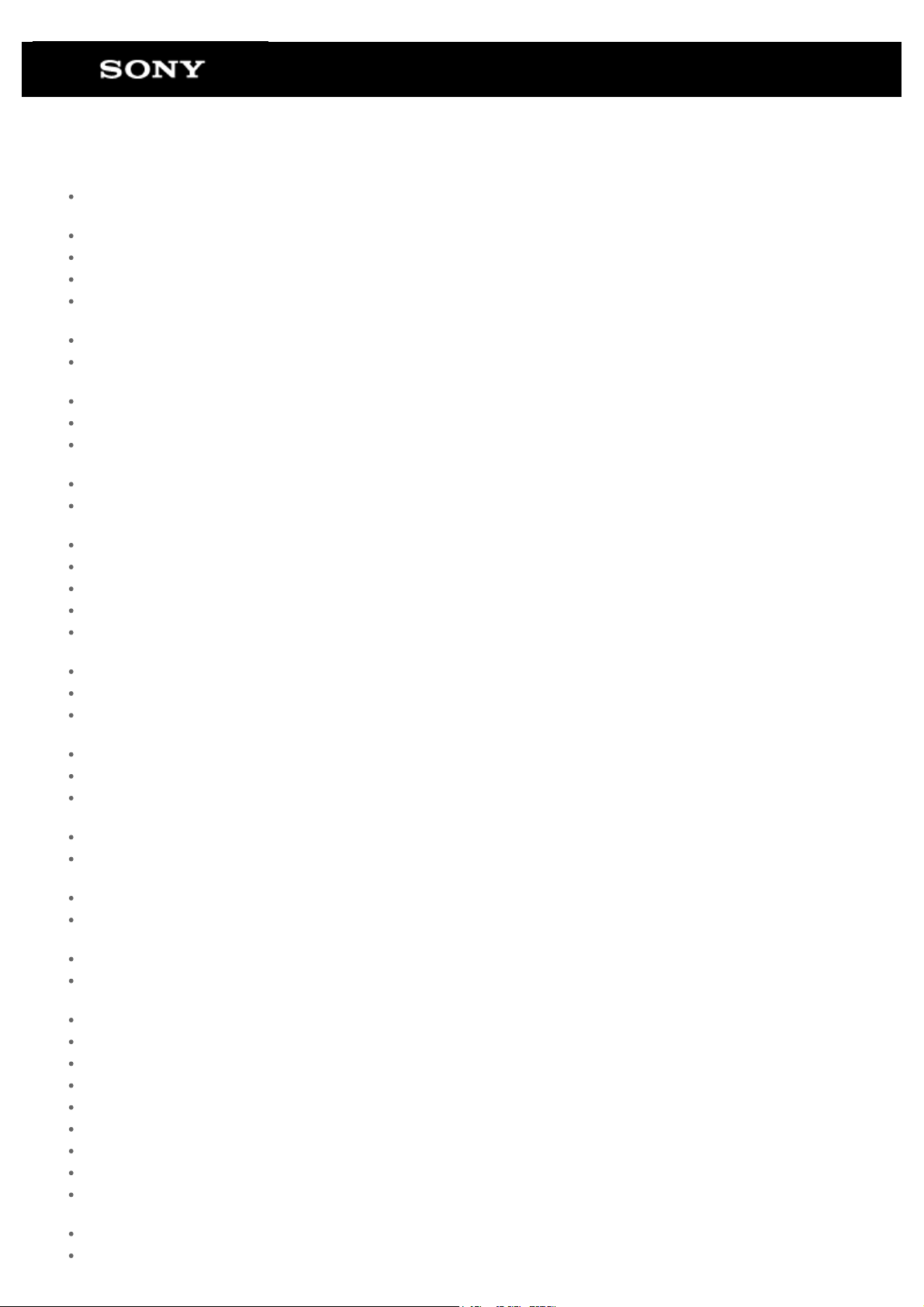
Sony Tablet Справочное руководство SGPT11 Series
Важная информация
Включение планшетного ПК
Безопасное выключение планшетного ПК
Включение / выключение экрана
Замечания об использовании адаптера переменного тока
Зарядка аккумулятора
Замечания об использовании аккумулятора
Использование сенсорного экрана
Замечания об экране
Работа с сенсорным экраном
Установление связи по Wi-Fi
Замечания об использовании функции Wi-Fi
Сведения о функции Bluetooth(R)
Обмен данными с другим устройством Bluetooth(R)
Завершение связи Bluetooth(R)
Замечания об использовании функции Bluetooth(R)
Сведения о безопасности технологии Bluetooth(R)
Сведения о функции GPS
Получение сведений о местоположении
Отключение функции сведений о местоположении
Установка / извлечение карты памяти SD
Замечания об использовании карт памяти SD
Замечания о картах памяти SD
Подсоединение USB-устройства
Замечания по подключению планшетного ПК и компьютера с помощью USB-кабеля
Использование планшетного ПК с кредлом
Регулирование угла наклона кредла
Детали и элементы управления (планшетный ПК)
Детали и элементы управления (Кредл)
Проверка компонентов, входящих в комплект поставки
Уход за планшетным ПК
Веб-сайты интерактивной поддержки
Замечания о размещении планшетного ПК
Сброс настроек планшетного ПК
Прикрепление ремешка к планшетному ПК
Сведения о демонстрационных данных
Экономия заряда аккумулятора
Замечания по использованию голосовых приложений
Использование встроенной камеры
Замечания о встроенной камере
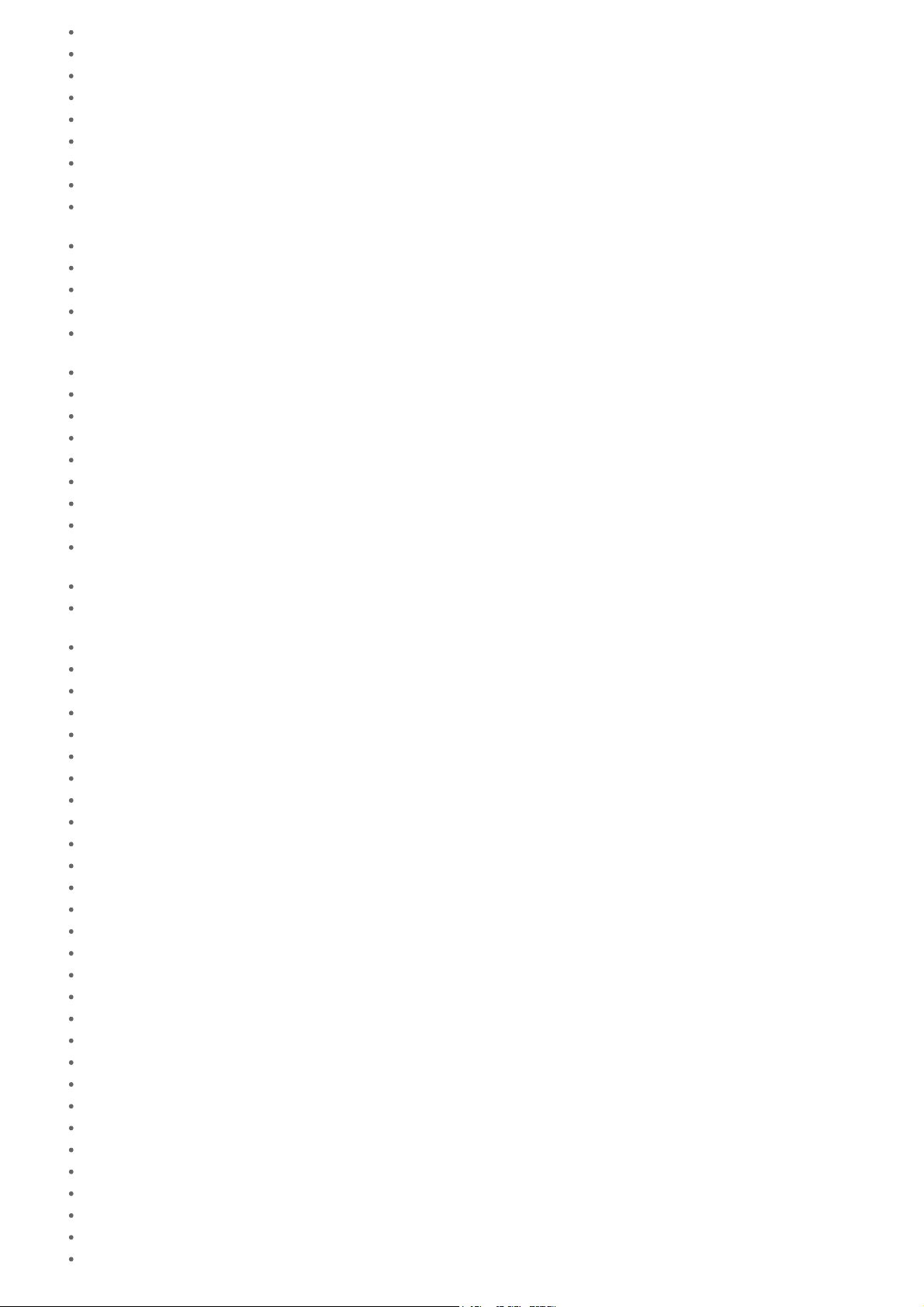
Полные версии игр
Просмотр видео
Прослушивание музыки
Чтение электронных книг
Просмотр приложений, рекомендованных Sony
Поиск приложений
Работа с видео, музыкой и фотографиями на других устройствах
Работа с различными аудио- и видеоустройствами на планшетном ПК
Использование социальных сетей
Сведения о главном экране
Настройка главного экрана
Избранное
Виджеты
Средство запуска приложений
Сведения о панели уведомления
Поворот экрана
Быстрый поиск
Блокировка экрана
Отображение последних использованных приложений
Ввод текста
Использование экранной клавиатуры
Вырезание и вставка текста
Учетная запись Google
Изменение настроек
Перед использованием
Список приложений
Написать письмо
Браузер
Камера
Музыкальный плеер
Видеоплеер
Возможности домашней сети
Сведения о DLNA
Подготовка домашней сети
Воспроизведение содержимого, находящегося на другом устройстве (сервере)
Воспроизведение содержимого на других устройствах с помощью отправки (Throw)
Перед. файлов
Пульт ДУ
Социоридер
Галерея
Personal Space
Reader
Ustream
Zinio
Evernote
HD Games
Foursquare
Crackle
Сведения о резервном копировании
Wi-Fi-пров.
Копирование данных с компьютера на планшетный ПК
Поддерживаемые форматы
Калькулятор
Календарь

Контакты
Часы
Регистрация учетной записи Twitter или Facebook
Переключение отображаемых сообщений
Чтение и создание сообщений
Поиск сообщений и друзей
Select App
Video Unlimited
Music Unlimited
MediaRemote
Использование Media Go
Товарные знаки
Технические характеристики
Поддержка для Sony Entertainment Network
Support for Pre-installed PlayStaion(R)Certified Games
Планшетный ПК не включается.
Планшетный ПК долго включается.
Аккумулятор не заряжается.
Не горит индикатор зарядки.
Аккумулятор быстрее разряжается.
Индикатор зарядки мигает.
При использовании и зарядке планшетного ПК наблюдается нагрев как его самого, так и адаптера переменного тока.
Темный экран.
Отдельные точки на экране неправильно отображаются.
Не обнаруживается устройство Bluetooth(R).
Планшетный ПК работает медленно/хуже обычного.
Планшетный ПК не работает.
Сброс планшетного ПК.
Звуковоспроизведение динамика нарушено.
Уровень яркости экрана нестабилен.
Яркость экрана не регулируется.
Автоматическая регулировка яркости экрана работает не так, как ожидалось.
Экран неожиданно выключается/темнеет.
Сенсорный экран работает не так, как ожидалось.
Произошел сброс даты и времени.
Устранение звука нажатия (срабатывания).
При повороте планшетного ПК экран не поворачивается.
Отключение поворота экрана.
Отключение функции блокировки/эксплуатация планшетного ПК без блокировки экрана.
Работа встроенного динамика прерывается при повороте экрана.
Не удается наладить работу гарнитуры.
Не удается отобразить/воспроизвести файл.
Воспроизведение видео нестабильно/идет урывками/рассинхронизовано со звуком.
Планшетный ПК не может осуществить прием GPS-Сигнала или на позиционирование уходит слишком много времени.
Возможно, результаты GPS-позиционирования не соответствуют действительности.
Снятые на камеру фото и видео получаются размытыми.
Не удается переслать (Throw) материалы на другое устройство и воспроизвести их с помощью приложений DLNA.
Планшетный ПК не может распознать команды, используемые с приложением Пульт ДУ.
Некоторые приложения не отображаются на выбранном языке.
Некоторые приложения не могту быть удалены.
Отображаются веб-сайты для смартфонов и мобильных телефонов.
Планшетному ПК не удается подключиться к сети Wi-Fi.

Важная информация
Благодарим за выбор планшетного ПК Sony.
В данном справочном руководстве приведена информация по работе с планшетным ПК и приложениями.
Перед началом использования планшетного ПК ознакомьтесь со следующей важной информацией (инструкции по
безопасности).
Зарядка аккумулятора
Уровень зарядки аккумулятора может быть низким при покупке планшетного ПК. Зарядите аккумулятор перед
использованием планшетного ПК [Подробно].
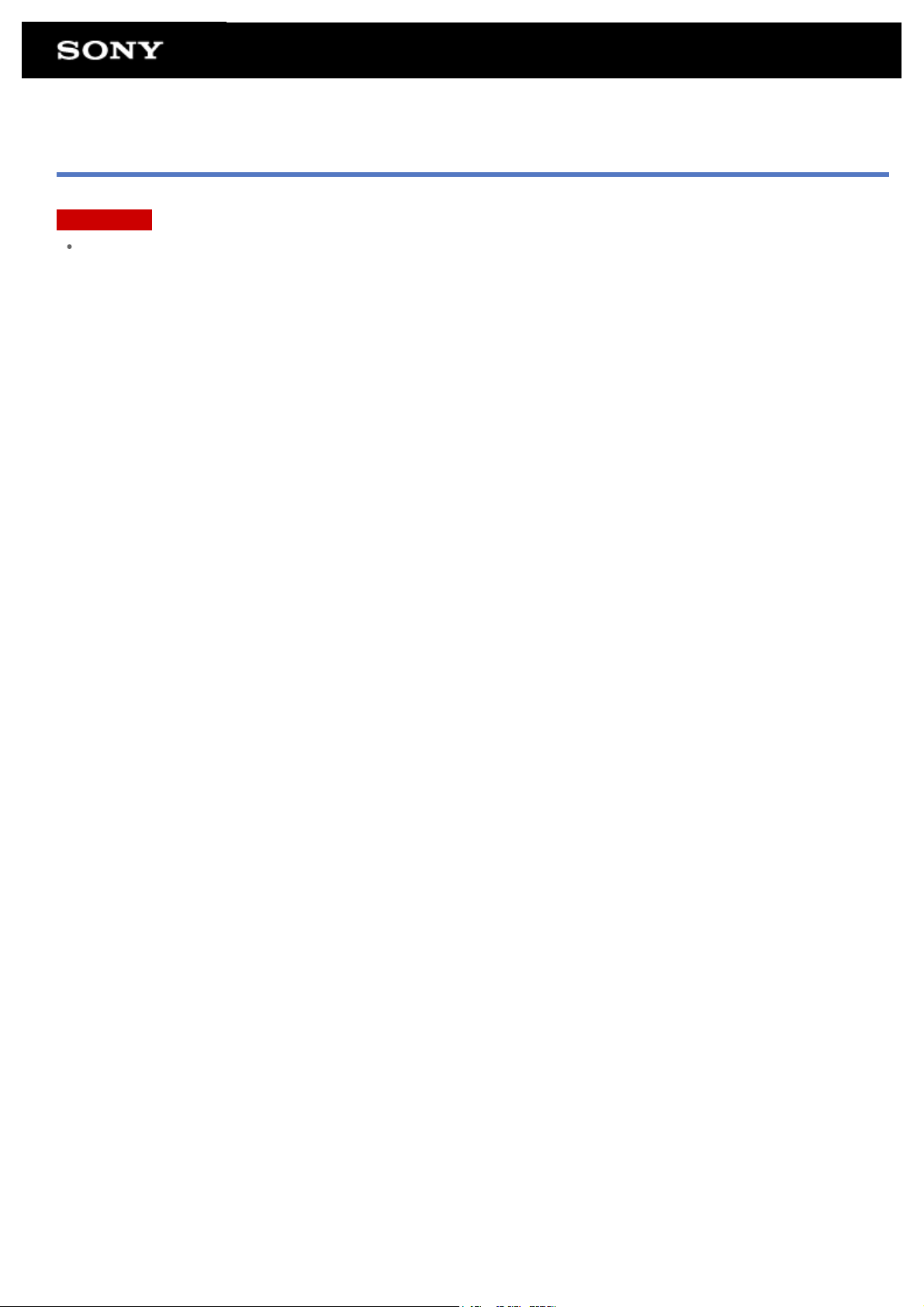
Включение планшетного ПК
Примечание
Перед включением прочитайте сведения раздела “Замечания об использовании адаптера переменного тока” [Подробно].
1. Подключите планшетный ПК к розетке переменного тока [Подробно].
2. Нажмите и удерживайте кнопку питания в течение трех секунд.
Планшетный ПК будет включен, и запустится операционная система Google Android. При первом включении
планшетного ПК прочитайте сведения раздела “Перед использованием” [Подробно].
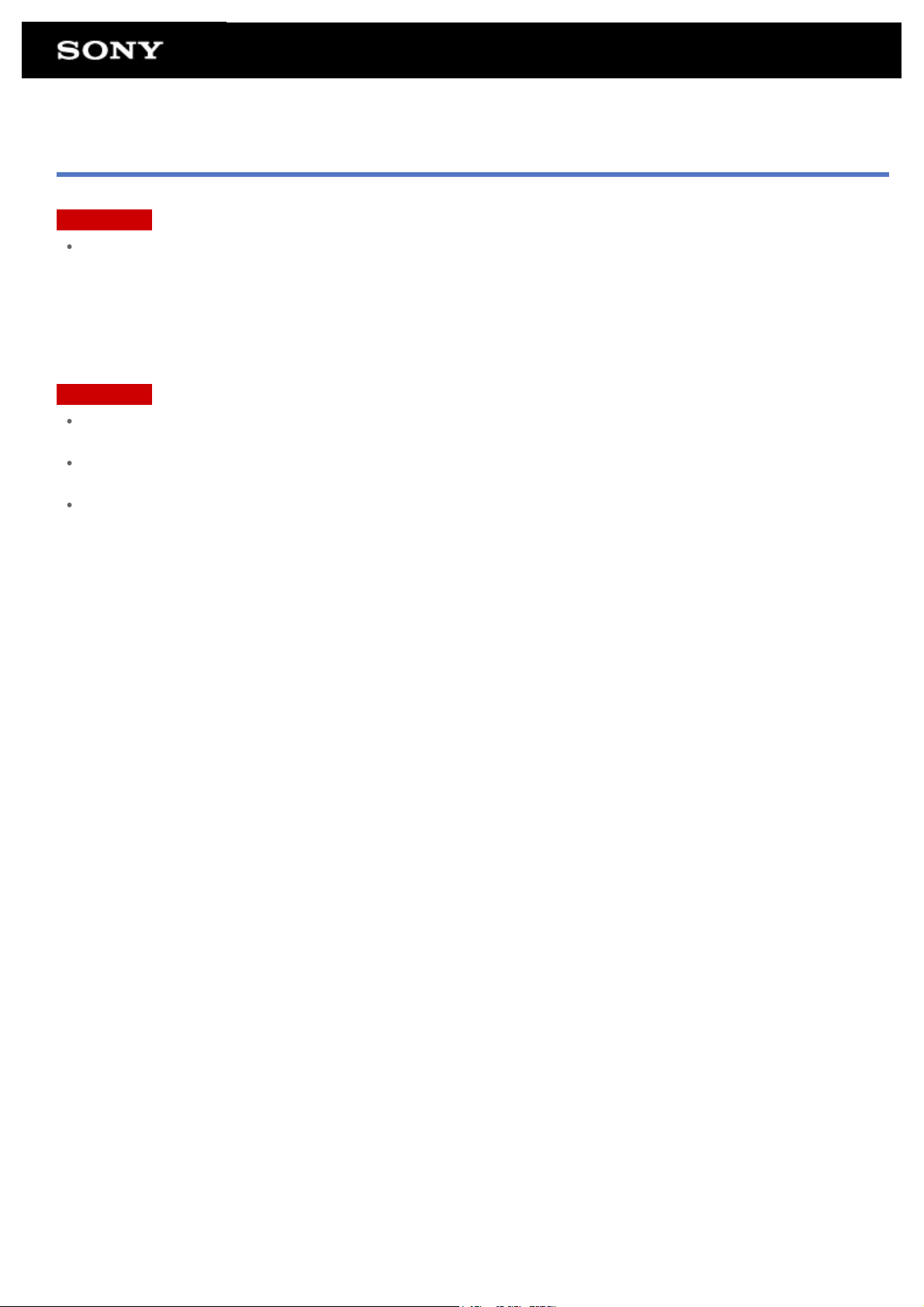
Безопасное выключение планшетного ПК
Примечание
Перед выключением планшетного ПК прочитайте сведения раздела “Замечания об использовании адаптера переменного
тока” [Подробно].
1. Нажмите и удерживайте кнопку питания до тех пор, пока не появится список.
2. Выберите [ОК].
Планшетное устройство автоматически выключится через несколько секунд.
Примечание
Во избежание потери несохраненных данных или неправильной работы планшетного ПК выключайте его надлежащим
образом — в соответствии с приведенными выше инструкциями.
Если вы не можете выключить планшетный ПК описанным выше способом, нажмите и удерживайте кнопку питания в
течение примерно 10 секунд.
Если устройство по-прежнему не выключается, нажмите кнопку сброса (в отверстии) [Подробно].
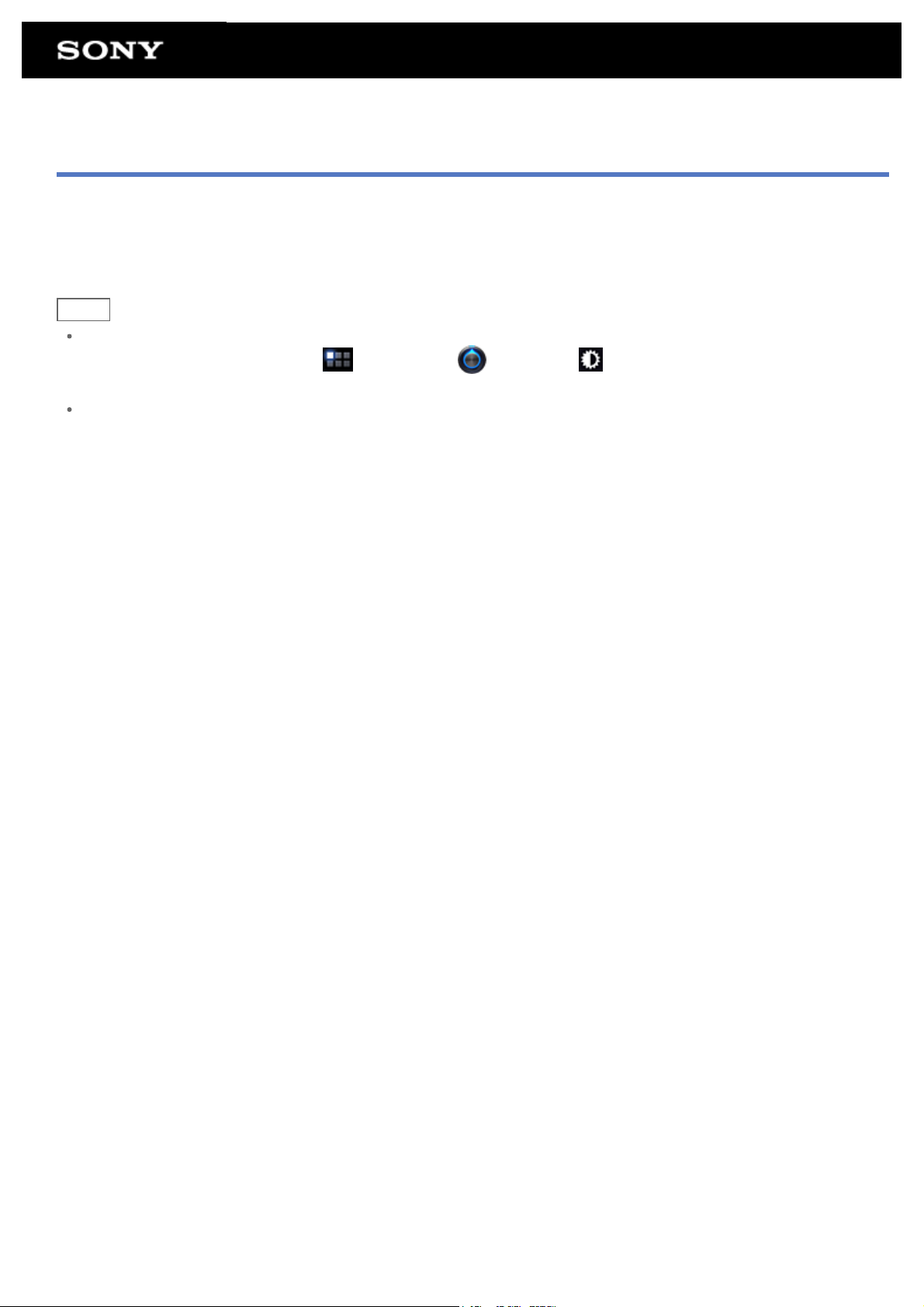
Включение / выключение экрана
Вы можете выключить экран, если планшетный ПК не используется.
1. Нажмите кнопку питания.
Экран выключится. Чтобы включить экран, нажмите кнопку питания еще раз.
Совет
Вы можете установить период времени, по истечении которого экран автоматически выключится, если планшетный ПК
не будет использоваться. Нажмите [ Приложения] - [ Настройки] - [ Экран] - [Тайм-аут] и выберите временной
интервал до выключения.
Вы также можете установить блокировку экрана при его включении [Подробно].
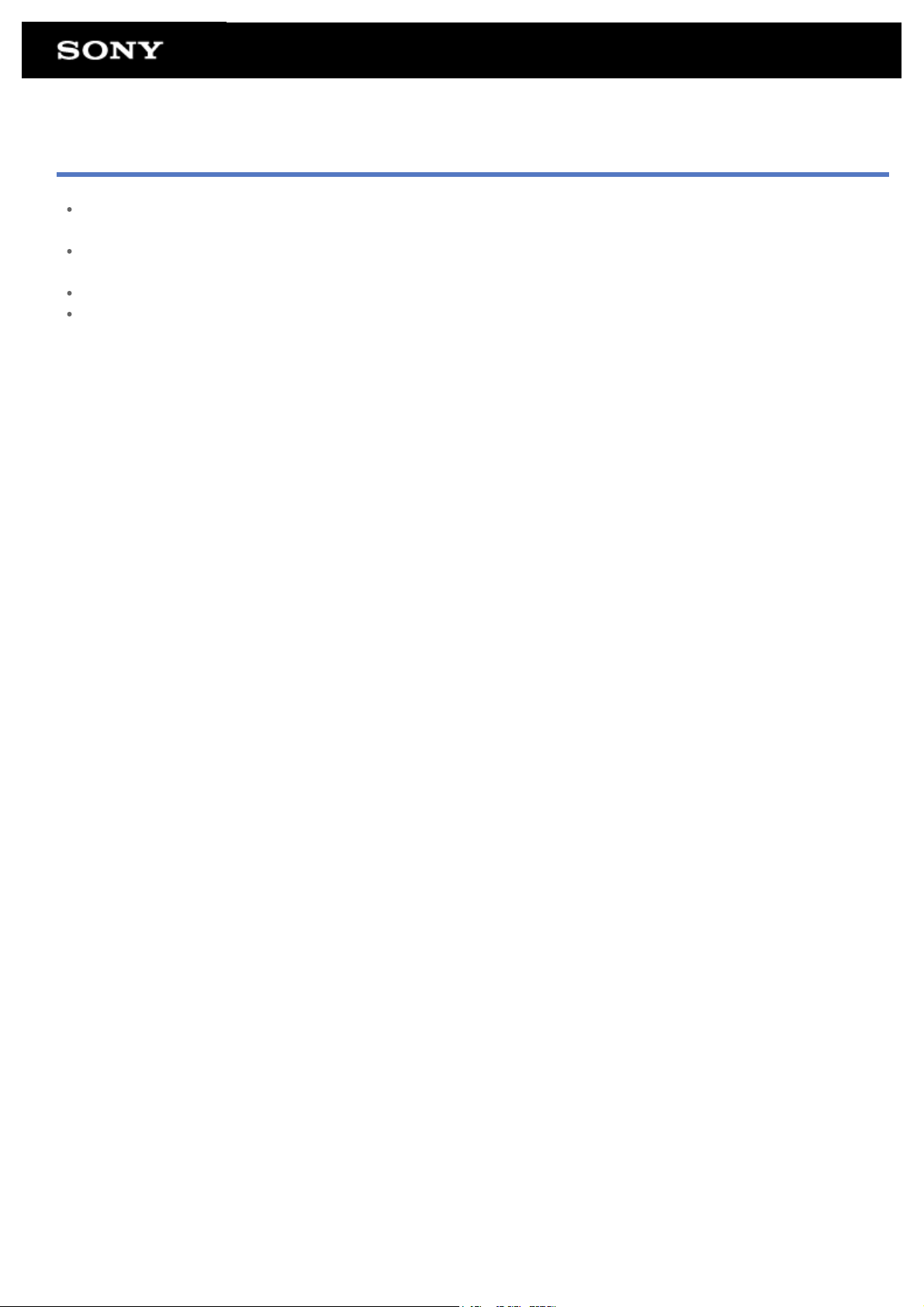
Замечания об использовании адаптера переменного тока
Используйте адаптер переменного тока, входящий в комплект поставки планшетного ПК, либо фирменный адаптер Sony.
Не используйте другие адаптеры переменного тока, так как это может привести к нарушению работы устройства.
Не подключайте адаптер переменного тока к устройству силового преобразования, например к мобильному
преобразователю электрического тока. Это может привести к перегреву или неправильной работе устройства.
Если кабель адаптера переменного тока поврежден, не применяйте его.
Используйте адаптер переменного тока, входящий в комплект поставки планшетного ПК при использовании кредла Sony
для подзарядки (SGPDS1, продается отдельно).

Зарядка аккумулятора
Аккумулятор заряжается при подключении планшетного ПК к розетке. Время зарядки будет зависеть от интенсивности
использования.
1. Подсоедините шнур питания переменного тока к адаптеру переменного тока.
2. Подсоедините шнур питания переменного тока к розетке переменного тока.
3. Переверните планшетный ПК и подключите адаптер переменного тока к разъему для зарядки планшетного ПК, как
показано ниже.
Загорится индикатор зарядки в соответствии с условиями зарядки аккумулятора планшетного ПК.
Совет
Использование кредла Sony (SGPDS1, продается отдельно) для планшетного ПК позволяет более удобно заряжать
аккумулятор.
Сведения об индикаторе зарядки
Индикатор зарядки горит несколькими цветами в зависимости от уровня заряда аккумулятора.
Красный: Необходимо зарядить аккумулятор.
Желтый (оранжевый): Недостаточный уровень заряда.
Зеленый: Достаточный уровень заряда.
Примечание
Индикатор зарядки мигает красным цветом, если при использовании аккумулятор садится.
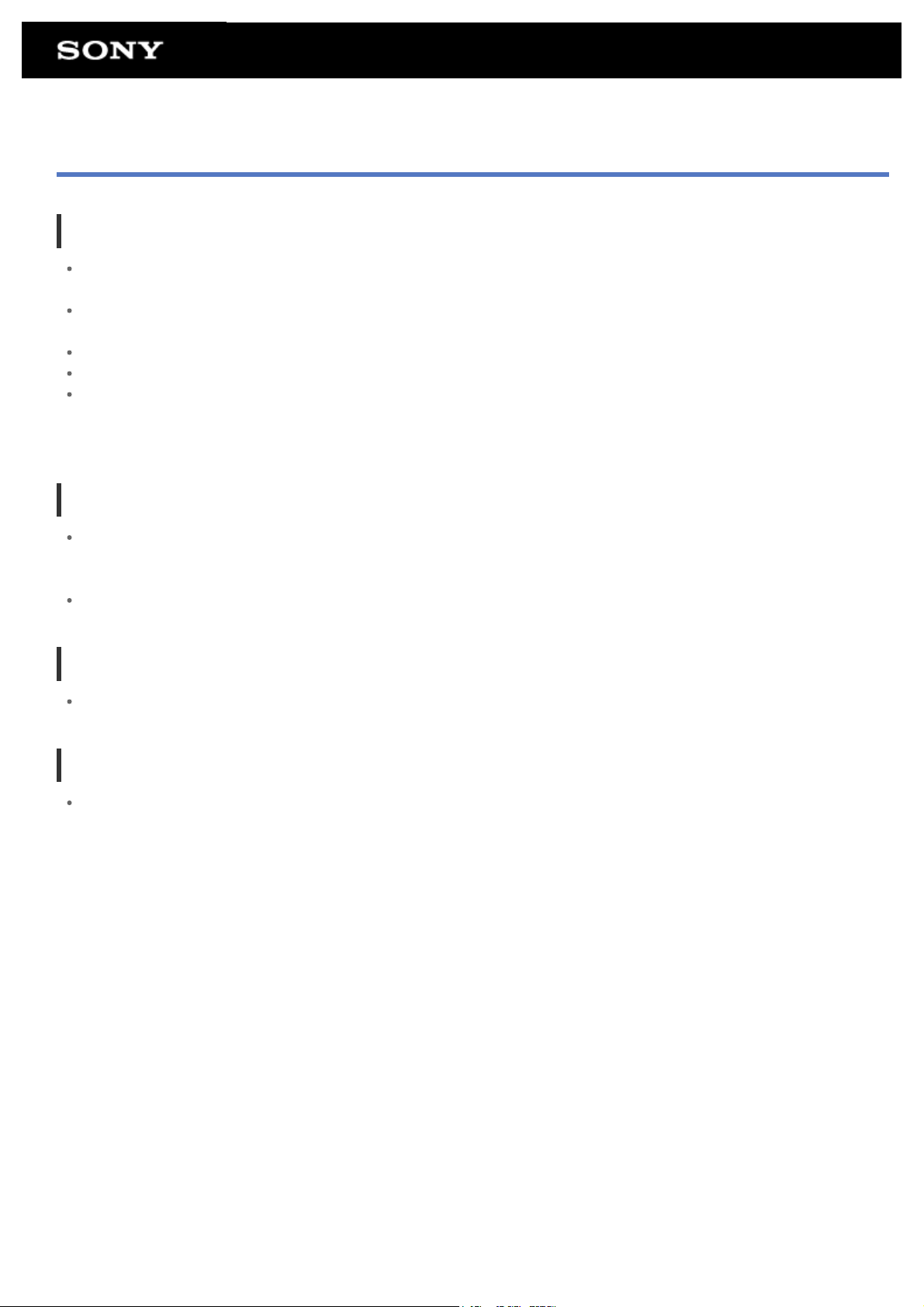
Замечания об использовании аккумулятора
Сведения об аккумуляторе
В целях безопасности для зарядки аккумулятора используйте только шнур питания переменного тока, входящий в
комплект поставки.
В зависимости от температуры окружающей среды и степени использования планшетного ПК аккумулятор может не
заряжаться или заряжаться длительное время.
Не заряжайте аккумулятор вблизи огня или под воздействием прямых солнечных лучей.
Поставляемый для продажи планшетный ПК не заряжается полностью.
При использовании или зарядке аккумулятор нагревается. Это нормально и не является признаком неисправности. Если
планшетный ПК или адаптер переменного тока очень сильно нагревается, отключите планшетный ПК и отсоедините
шнур питания переменного тока от адаптера переменного тока.
Сведения о разрядке аккумулятора
После зарядки аккумулятор начинает постепенно терять заряд, даже если не используется. Если аккумулятор не
используется в течение длительного времени, он может разрядиться. Перед началом работы рекомендуется
перезарядить аккумулятор.
Если планшетный ПК не используется длительное время, полностью заряжайте аккумулятор каждые шесть месяцев.
Сведения о времени работы от аккумулятора
Время работы от аккумулятора зависит от интенсивности использования, параметров и температуры.
Сведения об износе аккумулятора
По мере регулярных подзарядок аккумулятора его емкость постепенно снижается. В результате время работы от
аккумулятора может уменьшиться или он не будет обеспечивать оптимальной производительности даже при полной
зарядке.
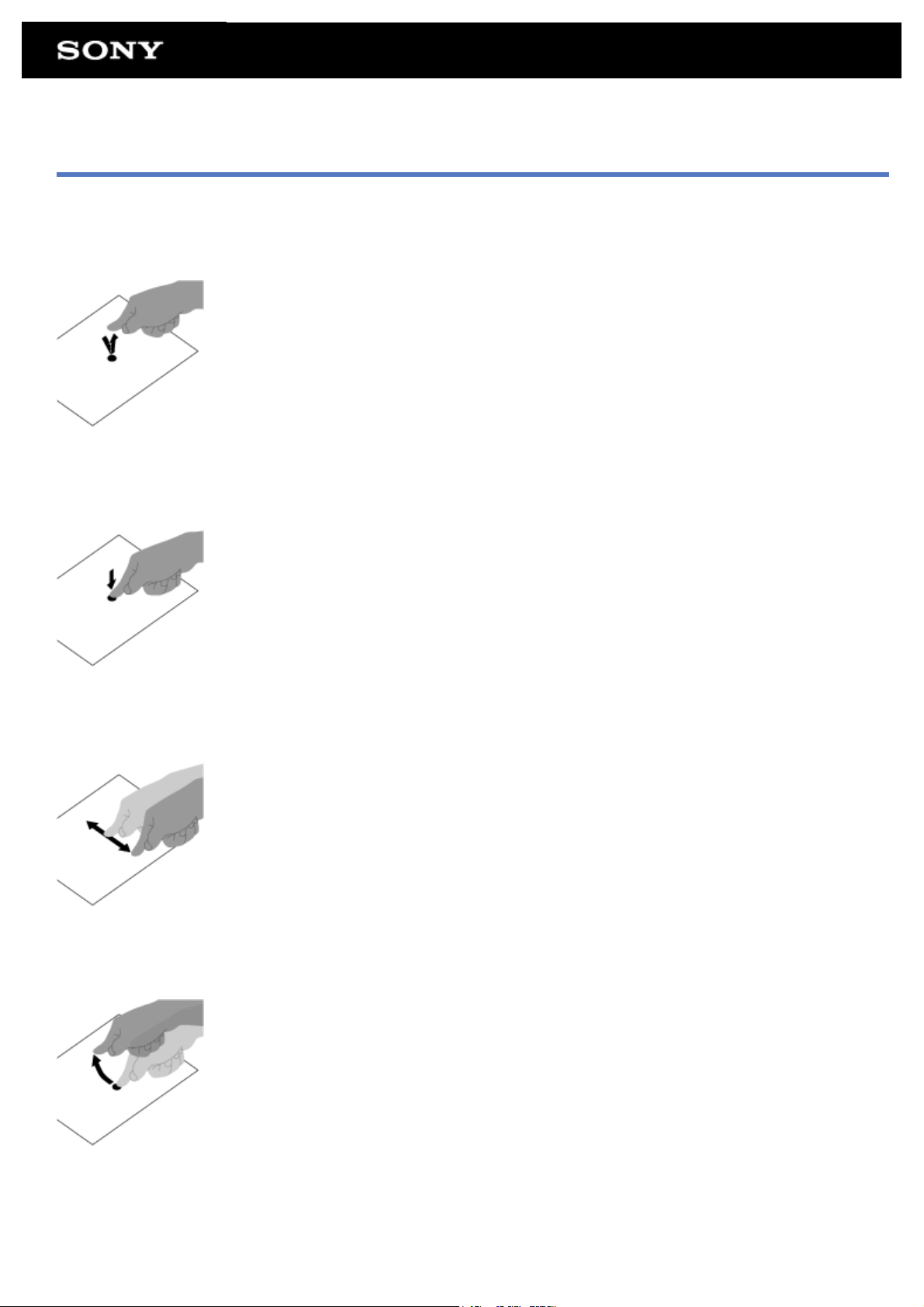
Использование сенсорного экрана
Касание
Выбор значка или параметра.
Двойное быстрое касание позволяет уменьшать или увеличивать масштаб изображений и других элементов на экране.
Касание и удерживание
Открытие меню параметров.
Перетаскивание
Перемещение элемента или медленное прокручивание страниц.
Жест
Быстрое прокручивание страницы.
Щипок
Увеличение или уменьшение масштаба.

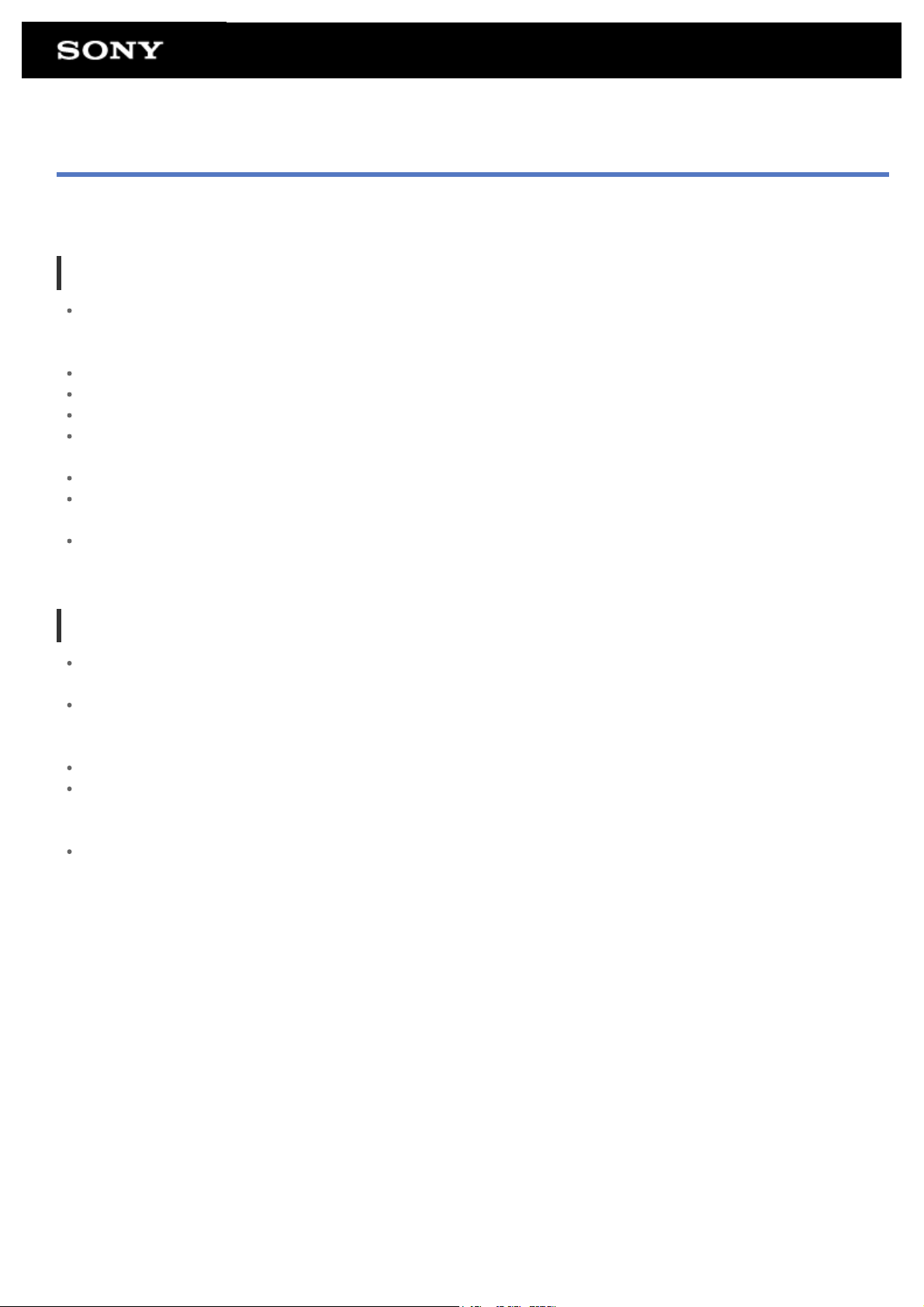
Замечания об экране
Замечания по работе с сенсорным и ЖК-экраном приведены здесь.
Замечания о сенсорном экране
В планшетном ПК используется емкостный сенсорный экран. Прикасайтесь к экрану пальцем непосредственно. Не
царапайте и не прикасайтесь к экрану острыми предметами, например, иголкой, ручкой или ногтями. Вы не сможете
работать с сенсорным экраном с помощью пера.
При касании экрана в перчатках он может функционировать неисправно или не работать вообще.
Не используйте планшетный ПК, если на его сенсорном экране находятся предметы.
При касании сенсорного экрана не предназначенными для этого предметами информация может считываться неверно.
Не подносите сенсорный экран к другим электрическим устройствам. Разряды статического электричества могут вызвать
неправильную работу сенсорного экрана.
При попадании воды или касании экрана мокрыми руками информация может считываться неверно.
Не подносите сенсорный экран к источникам воды. Под воздействием воды или во влажных условиях сенсорный экран
может работать неправильно.
Сенсорный экран может неверно считывать информацию из-за помех от шнура питания переменного тока во время
зарядки аккумулятора. Отключите шнур питания переменного тока и используйте планшетный ПК с аккумулятором.
Замечания о ЖК-экране
Не подвергайте ЖК-экран воздействию солнечного света. Не допускайте попадания на экран прямых солнечных лучей,
если планшетный ПК расположен рядом с окном.
Работа на планшетном ПК при низкой температуре может привести к появлению остаточного изображения на ЖК-экране.
Это не является неисправностью. Нормальная работа экрана восстановится после повышения температуры планшетного
ПК.
Во время работы ЖК-экран нагревается. Это нормально и не свидетельствует о каких-либо неполадках.
ЖК-экран изготавливается с использованием высокоточных технологий. Однако на ЖК-экране возможно появление
темных и/или ярких точек (красных, голубых или зеленых). Это нормальный результат производственного процесса, не
связанный с наличием дефектов.
ЖК-экран сделан из стекла. При повреждении стекла (трещины и др.) не прикасайтесь к экрану и не пытайтесь
отремонтировать его самостоятельно. Обращайтесь с ЖК-экраном осторожно, он чувствителен к ударам и механическим
повреждениям. Неисправности, вызванные неправильным обращением с устройством, не подлежат гарантийному
обслуживанию.

Работа с сенсорным экраном
Протирайте поверхность сенсорного экрана мягкой сухой или влажной тканью. Сильное нажатие во время протирания
экрана сухой тканью может повредить экран.
Не применяйте химические или моющие средства.
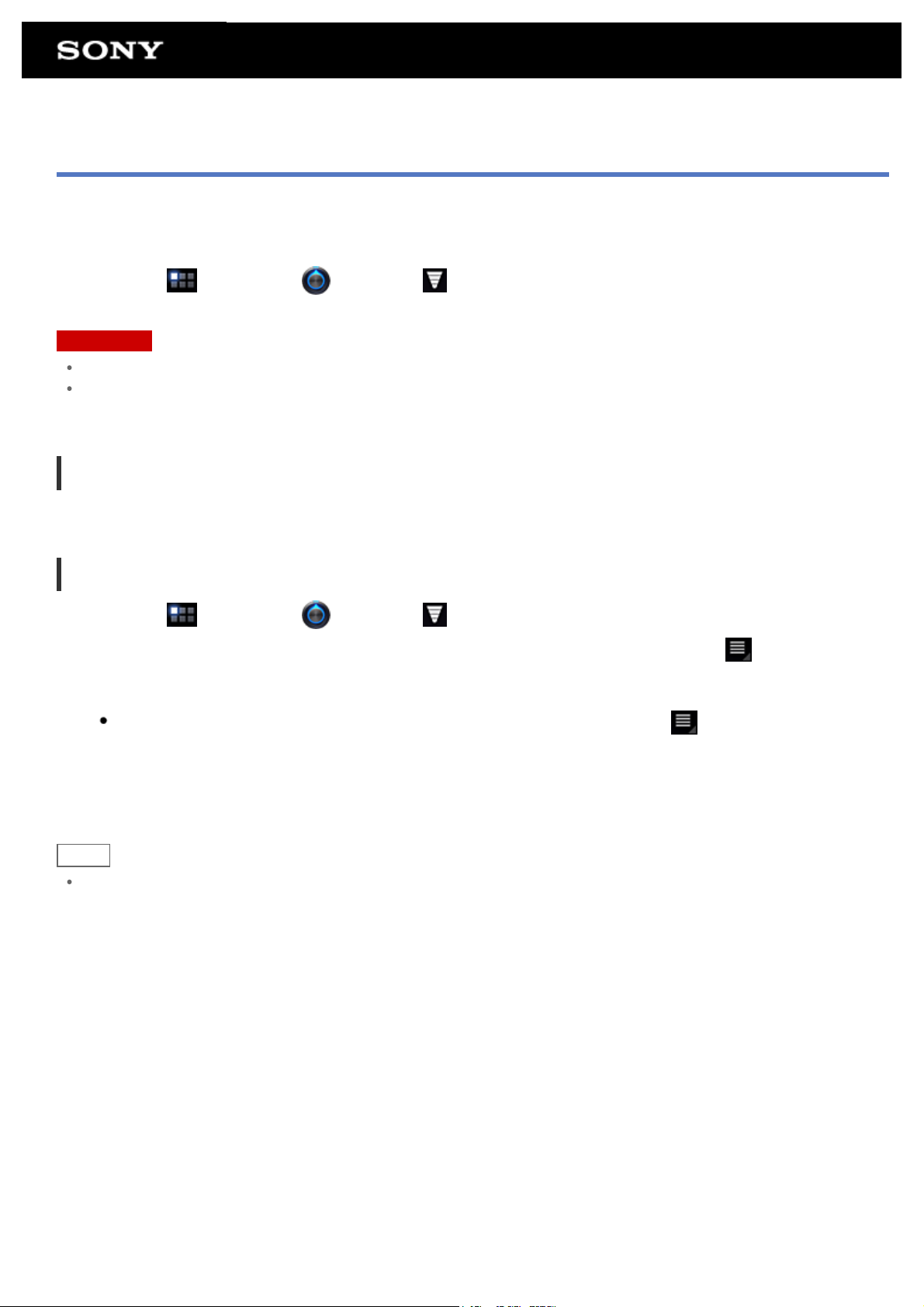
Установление связи по Wi-Fi
Сначала следует установить связь по Wi-Fi между планшетным ПК и точкой доступа. Проверьте, установлена ли точка
доступа. Дополнительную информацию см. в инструкциях по эксплуатации, прилагаемых к точке доступа.
После настройки соединений по Wi-Fi выполните следующие действия, чтобы включить Wi-Fi на планшетном ПК.
1. Выберите [
Приложения] - [ Настройки] - [ Беспроводные сети] - [Wi-Fi].
Примечание
Чтобы сократить потребление заряда аккумулятора, отключайте соединение по Wi-Fi, если оно не используется.
В планшетный ПК встроена антенна Wi-Fi. При закрытии антенны руками или другими предметами во время
подключения к Интернету по Wi-Fi качество подключения может ухудшиться [Подробно].
Процедура завершения связи по Wi-Fi
1. Повторите шаг 1, описанный выше, чтобы отключить Wi-Fi на планшетном ПК.
Поиск сетей в диапазоне устройства
1. Выберите [ Приложения] - [ Настройки] - [ Беспроводные сети] - [Настройки Wi-Fi].
2. Выберите [Wi-Fi] для включения и поиска сетей. Если компонент [Wi-Fi] уже включен, выберите - [Поиск].
Отобразится список сетей, обнаруженных в текущем диапазоне.
Совет
Чтобы проверить MAC-адрес планшетного ПК и другие сведения о Wi-Fi, выберите - [Дополнительные
функции].
3. Выберите требуемую сеть.
4. При необходимости введите пароль или выполните необходимые настройки.
Совет
При нахождении в диапазоне и включении [Wi-Fi] планшетный ПК автоматически подключится к доступным сетям,
соединение с которыми устанавливалось ранее.
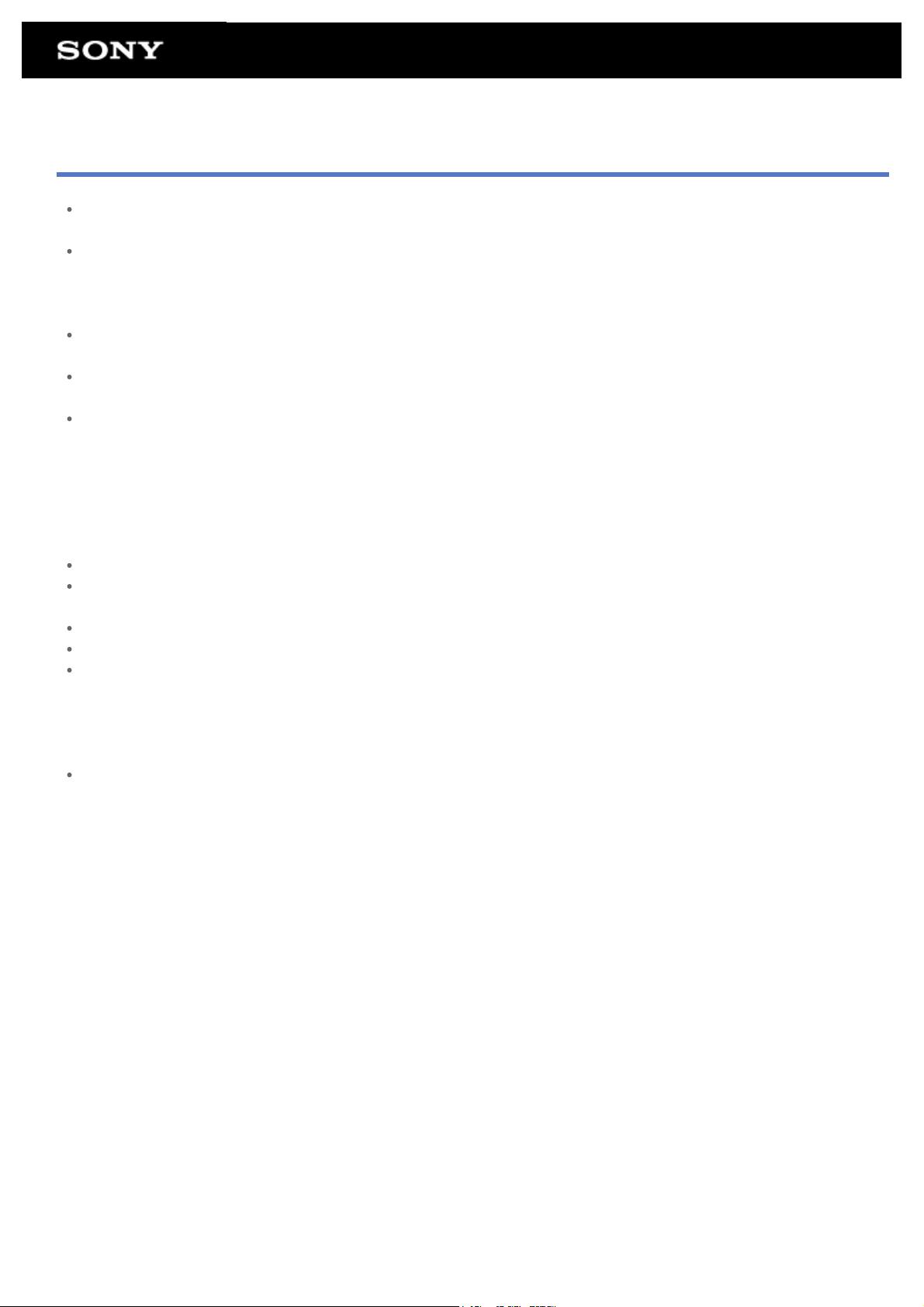
Замечания об использовании функции Wi-Fi
Использование продуктов с поддержкой Wi-Fi может быть ограничено местным законодательством ряда стран и
регионов.
Устройства с поддержкой Wi-Fi работают в диапазоне 2,4 ГГц, который используется различным оборудованием. В
устройствах Wi-Fi используется технология минимизации радиопомех, источником которых выступают другие устройства,
работающие в этом же диапазоне. Тем не менее радиопомехи могут по-прежнему вызывать снижение скорости передачи
данных, сокращение диапазона связи или сбои в подключениях.
Если на планшетном ПК включены функции Bluetooth и Wi-Fi в диапазоне 2,4 ГГц, могут возникать помехи, вызывающие
замедление передачи данных и другие проблемы.
Чтобы настроить связь по сети Wi-Fi в поездке, может потребоваться заключить договор с поставщиком услуг
подключения Wi-Fi.
Скорость передачи данных и диапазон связи могут изменяться в зависимости от следующих условий:
расстояние между устройствами;
наличие препятствий между устройствами;
конфигурация устройств;
условия распространения сигнала;
условия окружающей среды (материал стен и прочее);
применяемое программное обеспечение;
В зависимости от условий распространения сигнала возможны прерывания связи.
Скорость передачи данных, указанная в технических характеристиках, является теоретическим максимумом и может не
соответствовать фактической скорости.
Возможно, фактическая скорость передачи данных будет меньше отображаемой на планшетном ПК.
В диапазонах частот Wi-Fi от 2,4 ГГц до 5 ГГц связь недоступна.
На скорость передачи данных для устройств стандарта IEEE 802.11g и IEEE 802.11n (2,4 ГГц) могут влиять помехи,
возникающие при использовании продуктов стандарта IEEE 802.11b. Кроме того, продукты, использующие стандарты
IEEE 802.11g и IEEE 802.11n, автоматически снижают скорость передачи данных, чтобы сохранить совместимость с
продуктами IEEE 802.11b. Стандартную скорость передачи данных можно восстановить, изменив настройки канала точки
доступа.
Если скорость передачи данных меньше ожидаемой, для повышения скорости можно попробовать изменить
беспроводной канал в точке доступа.
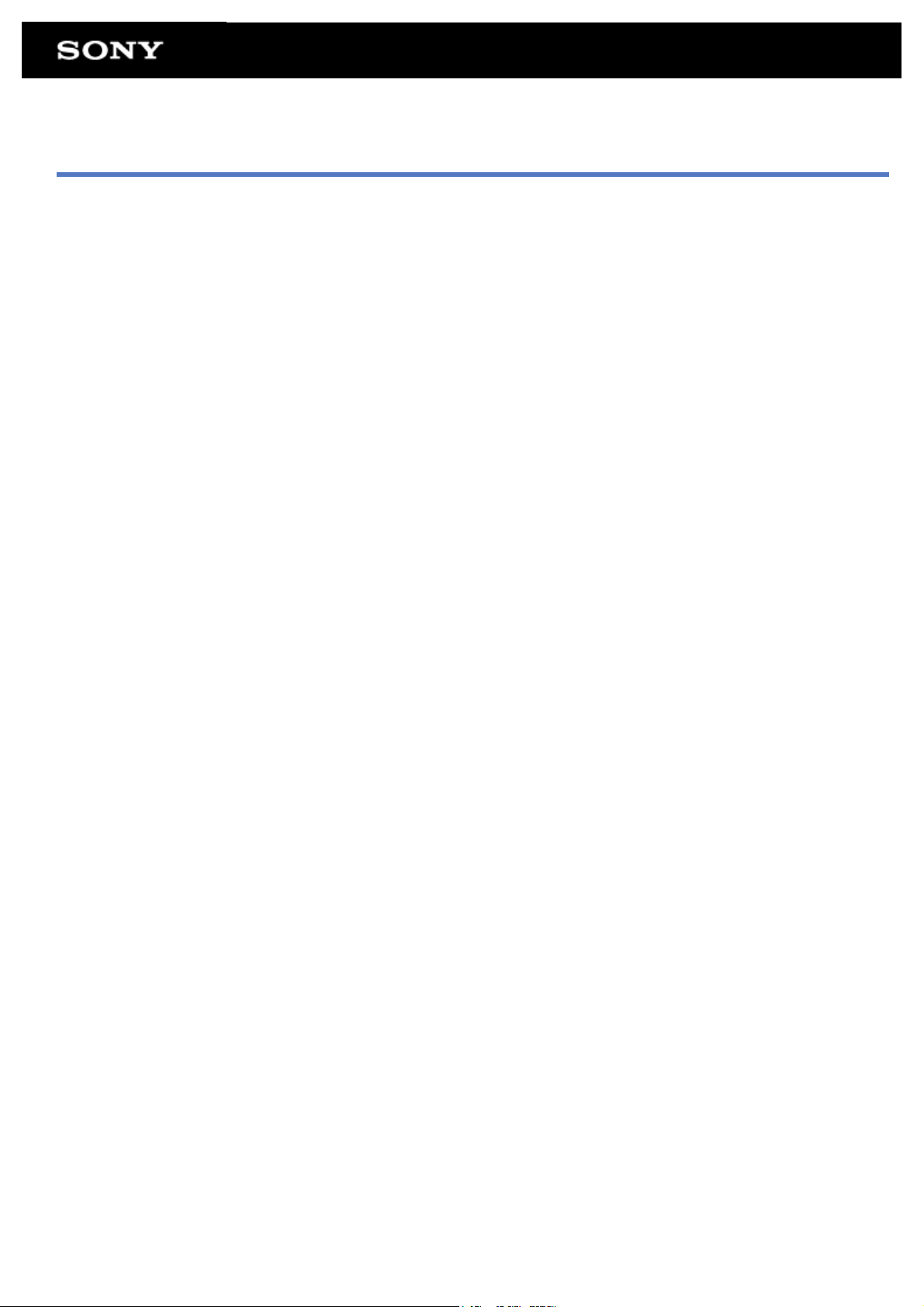
Сведения о функции Bluetooth(R)
Между планшетным ПК и другими устройствами Bluetooth, например компьютером, мобильным телефоном, гарнитурой,
наушниками Bluetooth и беспроводной клавиатурой, можно установить беспроводное подключение.
Передача данных без кабелей возможна между устройствами, расположенными на расстоянии до 10 м друг от друга без
наличия препятствий. Для обмена данными одно устройство Bluetooth можно подключить по беспроводной сети к семи
другим устройствам.
Если устройству требуется подключиться к другому устройству, оно отправляет запрос на соседние устройства Bluetooth.
Если какое-либо из устройств отвечает на запрос, два устройства могут установить связь между собой.

Обмен данными с другим устройством Bluetooth(R)
К планшетному ПК можно подключать устройства Bluetooth.
В зависимости от устройства процедура настройки подключения может отличаться. Дополнительную информацию см. в
инструкциях по эксплуатации устройства Bluetooth.
Дополнительные сведения об обмене данными по Bluetooth см. в разделе “Сведения о функции Bluetooth(R)” [Подробно].
Включение функции Bluetooth
1. Выберите [ Приложения] - [ Настройки] - [ Беспроводные сети] - [Bluetooth].
Примечание
Чтобы сократить потребление заряда аккумулятора, отключайте подключение Bluetooth, если оно не используется.
В планшетный ПК встроена антенна Bluetooth. При закрытии антенны руками или другими предметами во время
использования функции Bluetooth качество связи может ухудшиться [Подробно].
Предоставление видимости планшетного ПК
Если функция Bluetooth включена, можно разрешить устройству Bluetooth обнаруживать планшетный ПК.
1. Выберите [
Приложения] - [ Настройки] - [ Беспроводные сети] - [Настройки Bluetooth].
2. Выберите [Видимость].
Сопряжение с другим устройством Bluetooth
Чтобы подключиться к новому устройству Bluetooth, необходимо связаться с ним и включить функцию Bluetooth.
Это потребуется сделать только один раз, чтобы обеспечить повторное соединение планшетного ПК и нового устройства
Bluetooth. В следующий раз потребуется лишь включить устройство.
1. Убедитесь, что устройство Bluetooth, с которым устанавливается связь, находится в режиме видимости.
Примечание
Дополнительные сведения см. в инструкциях по эксплуатации, входящих в комплект поставки устройств Bluetooth.
2. Выберите [
Приложения] - [ Настройки] - [ Беспроводные сети] - [Настройки Bluetooth].
3. Выберите [Найти ближайшие устройства].
Будет отображен список найденных устройств.
4. Выберите устройство для подключения.
5. Выберите [Сопряжение] или введите код доступа устройства (например, 0000), если необходимо подключиться к
устройству Bluetooth.
После подключения ПК в окне планшетного ПК появится индикатор Bluetooth.
Повторное подключение устройств
Чтобы повторно подключить планшетный ПК к связанному устройству, выберите его имя в списке связанных устройств.
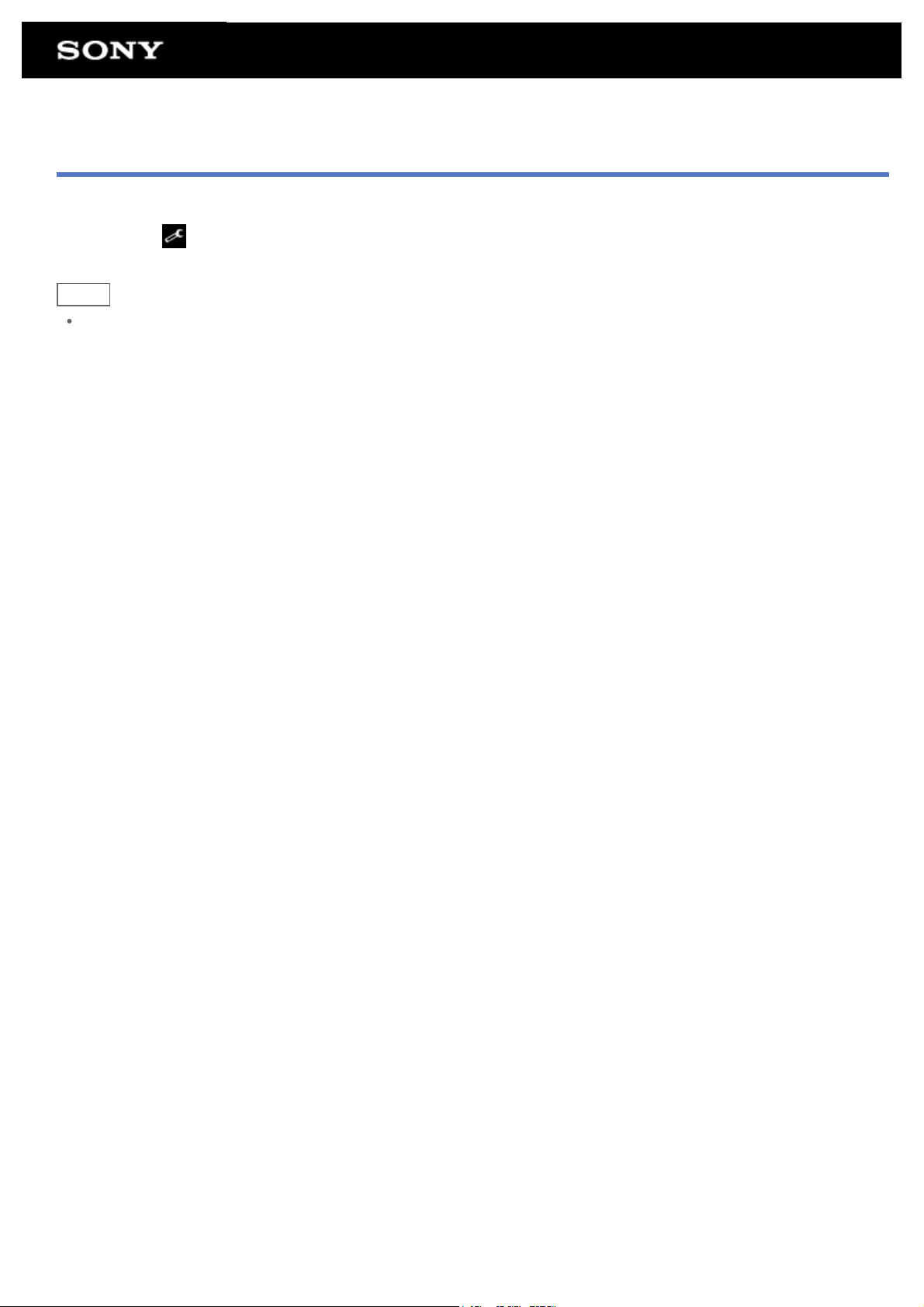
Завершение связи Bluetooth(R)
1. В списке устройств выберите имя связанного устройства, от которого требуется отключить планшетный ПК.
2. Выберите (Настройки) - [Отменить сопряжение].
Совет
Чтобы сократить потребление заряда аккумулятора, отключайте соединение Bluetooth, если оно не используется.
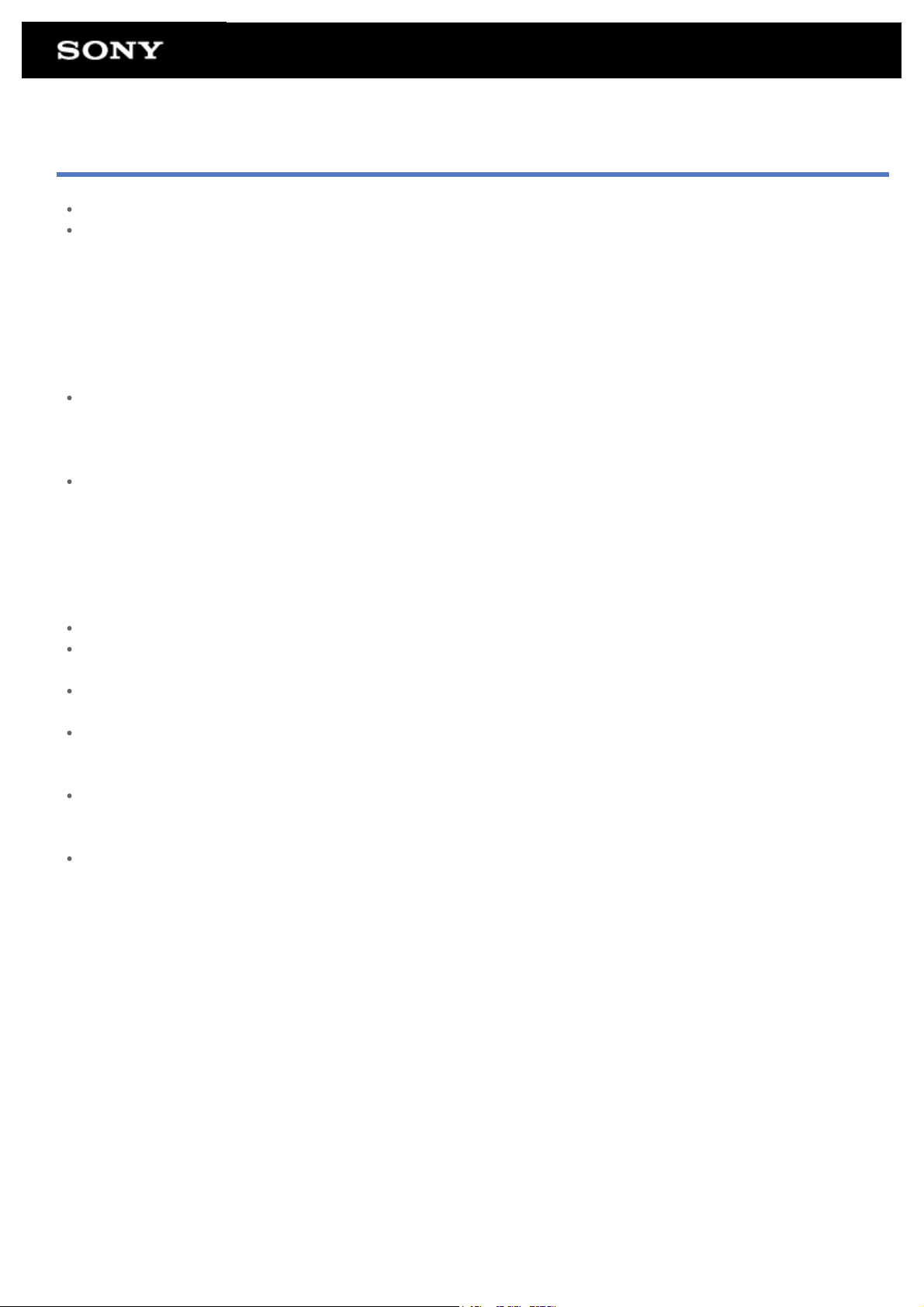
Замечания об использовании функции Bluetooth(R)
Использование функции Bluetooth может быть ограничено местным законодательством ряда стран и регионов.
Возможно, функция Bluetooth не будет работать с некоторыми устройствами в зависимости от производителя и
применяемой производителем версии программного обеспечения. Перед покупкой проверьте системные требования
устройства Bluetooth.
Дополнительную информацию об устройствах Bluetooth, совместимых с планшетными ПК Sony, см. на веб-сайте
технической поддержки.
Для некоторых устройств Bluetooth требуется аутентификация (связывание) перед настройкой соединения с другим
устройством.
Перед подключением к подобному устройству выполните процедуру аутентификации.
Устройства с поддержкой Bluetooth работают в диапазоне 2,4 ГГц, который используется различным оборудованием. В
устройствах Bluetooth используется технология минимизации радиопомех, источником которых выступают другие
устройства, работающие в этом же диапазоне. Тем не менее радиопомехи могут по-прежнему вызывать снижение
скорости передачи данных, сокращение диапазона связи или сбои в подключениях.
Скорость передачи данных и диапазон связи могут изменяться в зависимости от следующих условий:
расстояние между устройствами, обменивающимися данными;
наличие препятствий между устройствами;
условия окружающей среды, включая наличие стен и материалов, из которых эти стены сделаны;
конфигурация устройств;
применяемое программное обеспечение;
условия распространения сигнала;
В зависимости от условий распространения сигнала возможны прерывания связи.
Помехи могут возникнуть, если одновременно включены функции Bluetooth и Wi-Fi в диапазоне 2,4 ГГц. Это приведет к
замедлению скорости передачи данных или другим проблемам.
В силу ограничений стандарта Bluetooth и электромагнитных помех окружающей среды при продолжительной передаче
возможно повреждение файлов большого размера.
Подключение нескольких устройств Bluetooth к планшетному ПК может вызвать перегрузку канала, приводящую к
снижению производительности устройства. Это обычное явление при применении технологии Bluetooth и не является
неисправностью.
Возможна рассинхронизация аудио- и видеосигнала при воспроизведении видео на планшетном ПК с выводом
аудиосигнала через подключенное устройство Bluetooth. Это часто происходит при применении технологии Bluetooth и не
является неисправностью.
Все устройства Bluetooth должны быть сертифицированы посредством выполнения процедур, установленных
организацией Bluetooth SIG, чтобы обеспечить их соответствие стандарту Bluetooth. Но и при соответствии стандарту
Bluetooth производительность, характеристики и порядок работы различных устройств могут отличаться.

Сведения о безопасности технологии Bluetooth(R)
Технология беспроводной связи Bluetooth предусматривает функцию аутентификации, которая позволяет распознать
устройство, с которым устанавливается связь.
С помощью функции аутентификации можно предотвратить доступ анонимных устройств Bluetooth к планшетному ПК. При
первоначальном установлении соединения между двумя устройствами Bluetooth необходимо определить и зарегистрировать
в обоих устройствах общий код доступа (пароль, необходимый для аутентификации). После регистрации устройства
повторный ввод кода доступа не требуется.
Планшетный ПК устройство будет обнаружено другими устройствами Bluetooth, только если обнаружение другими
устройствами Bluetooth разрешено. Вы можете установить время разрешения обнаружения, а также разрешить или
запретить передачу после подключения обоих устройств.
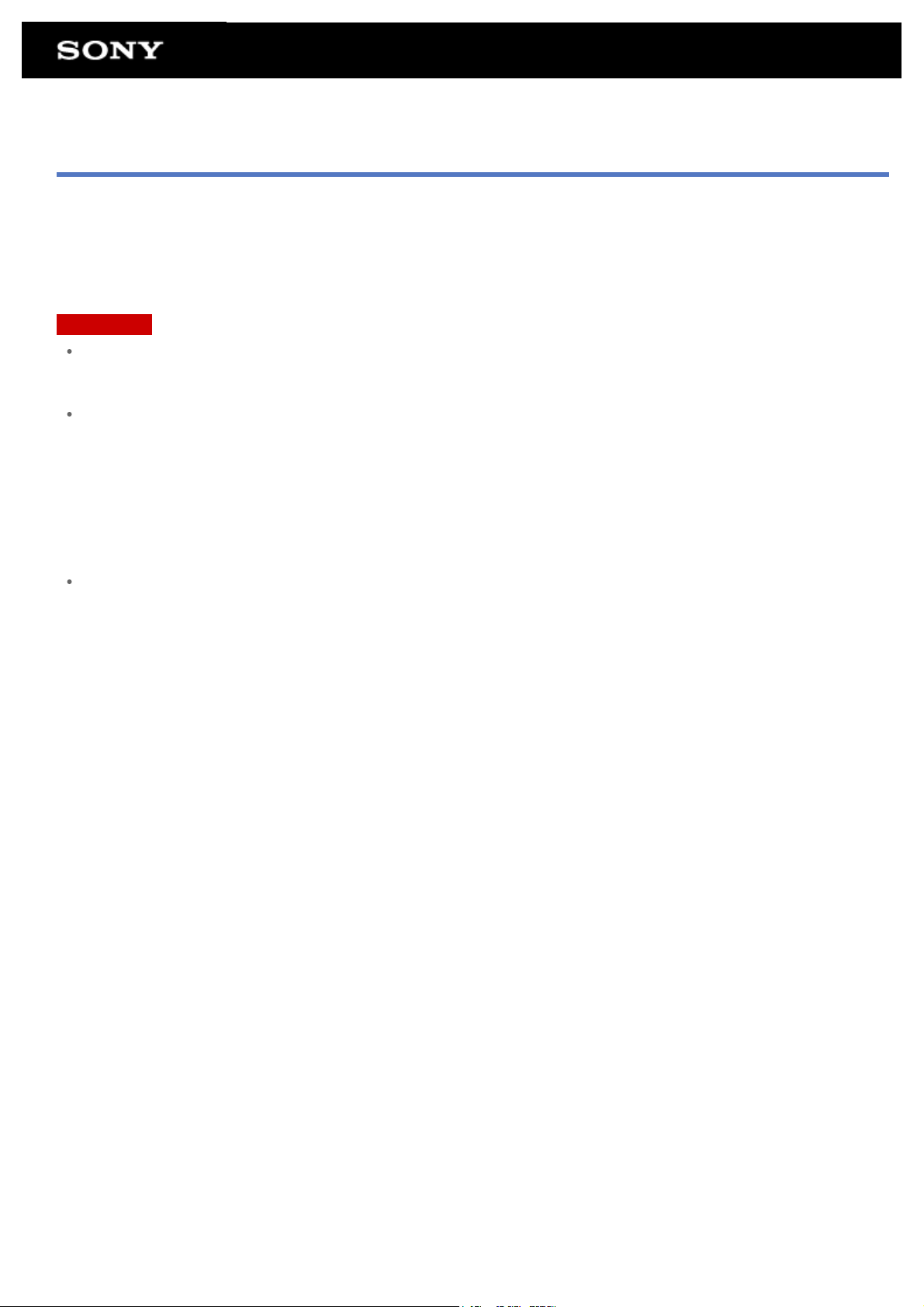
Сведения о функции GPS
Функция GPS (Global Positioning System) предоставляет информацию о местоположении за счет получения сигналов от
спутников GPS.
Благодаря функции GPS пользователь с помощью планшетного ПК может просмотреть свое текущее расположение,
предстоящие маршруты или направления в Google Maps.
Примечание
Когда другие электронные устройства находятся рядом с планшетным ПК, электромагнитные волны и магнитные помехи
могут привести к неточностям в информации о местоположении. Держите электронные устройства вдали от планшетного
ПК.
Если планшетный ПК находится в области слабого приема сигнала GPS, могут возникнуть ошибки при определении
местоположения. Для получения более точной информации не используйте планшетный ПК в следующих местах.
В зданиях или транспортных средствах
В туннелях или под землей
Под железнодорожными эстакадами
Между высотными зданиями
В густом лесном массиве
В долинах
В планшетный ПК встроена антенна GPS. При закрытии антенны руками или другими предметами во время
использования функции GPS точность определения местоположения может ухудшиться [Подробно].
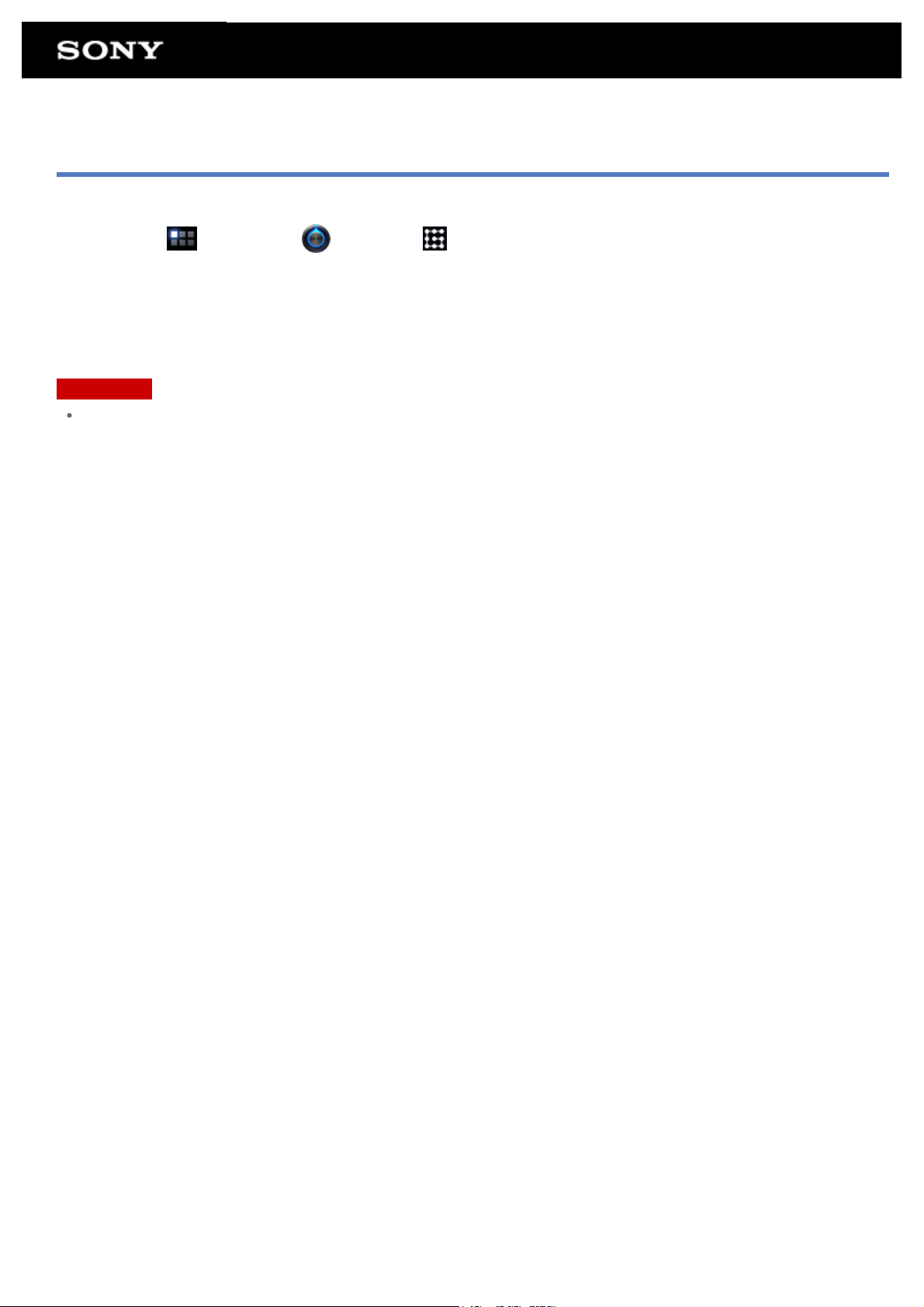
Получение сведений о местоположении
Выберите способ получения сведений о местоположении: через спутники GPS или беспроводные сети.
1. Выберите [
Приложения] - [ Настройки] - [ Местоположение и защита].
2. Чтобы включить функцию получения сведений о местоположении через беспроводные сети, нажмите [Беспроводные
сети].
Чтобы включить функцию получения сведений о местоположении через спутники GPS, нажмите [Спутники GPS].
В поле для этого параметра будет установлен флажок.
Примечание
Пока текущее местоположение не будет отображено с помощью функции GPS, держите планшетный ПК в области, где
небо не закрыто другими объектами, и не перемещайте его. Текущее местоположение будет определено быстрее, если
устройство неподвижно. Если текущее местоположение не отображается или отображается неверно, переместите
устройство в область, где небо не загорожено объектами.

Отключение функции сведений о местоположении
1. Выберите [ Приложения] - [ Настройки] - [ Местоположение и защита].
2. Выберите [Беспроводные сети] или [Спутники GPS], в зависимости от того, какой параметр выбран, чтобы отключить
этот способ.
В поле этого параметра будет снят флажок.

Установка / извлечение карты памяти SD
Планшетный ПК устройство оснащено разъемом для карты памяти SD. Этот разъем может использоваться для передачи
данных между цифровыми камерами, портативными видеокамерами, аудиопроигрывателями и другими аудио- и
видеоустройствами.
Разъем SD планшетного ПК предназначен для установки карт памяти следующих типов:
карта памяти SD;
карта памяти SDHC;
Процедура установки карты памяти SD
1. Откройте крышку разъема карты памяти SD.
2. Найдите разъем карты памяти SD.
3. Разверните карту памяти SD стрелкой по направлению к соответствующему разъему, чтобы контакты были
направлены вниз.
4. Аккуратно вставьте карту памяти SD в гнездо до защелкивания.
Запустится приложение Перед. файлов.
Примечание
Убедитесь, что карта памяти SD установлена в правильном направлении. Если вставить ее в разъем в перевернутом
положении, можно повредить разъем. Дополнительные сведения см. в руководстве по использованию карты памяти SD.
Процедура извлечения карты памяти SD
1. Убедитесь, что активные передачи файлов отсутствуют.
2. Найдите разъем карты памяти SD.
3. Нажмите на карту памяти SD в сторону устройства и освободите ее.
Карта памяти SD будет извлечена из устройства.
4. Удерживая карту памяти SD за края, вставьте ее в разъем.

Замечания об использовании карт памяти SD
Храните их в недоступном для детей месте. При проглатывании карты памяти SD могут нанести травмы.
Не прикасайтесь к контактам пальцами или металлическими объектами.
Карты памяти SD содержат хрупкие электронные компоненты. Не прилагайте к ним излишней физической силы, не
сгибайте и не бросайте их.
Не разбирайте и не модифицируйте карты памяти.
Избегайте попадания на них влаги.
Не используйте и не храните их в следующих местах:
помещения с высокой температурой, например салон закрытого автомобиля под прямыми лучами солнца;
места, подверженные воздействию прямого солнечного света;
влажные или подверженные коррозии среды;
излишне запыленные места;
Используемые карты памяти SD должны соответствовать стандартам, которые поддерживаются планшетным ПК. Карту
несоответствующего размера может заклинить в разъеме, что приведет к повреждению планшетного ПК.
Невозможно сохранить данные на карте памяти SD, которая защищена от записи.
Рекомендуется создать резервную копию важных данных.
Чтобы избежать потери сохраненных данных, не подносите карты памяти SD к источникам статического электричества
или электрических помех, которые могут нарушить работу карты.
При перемещении карт памяти SD храните их в футляре, чтобы избежать повреждения статическим электричеством.
Перед использованием карты памяти SD в устройстве, которое не является планшетный ПК, например в цифровой
камере или портативном аудиопроигрывателе, отформатируйте (инициализируйте) карту памяти SD с помощью данного
устройства.
Некоторые устройства могут не поддерживать формат файлов для планшетных ПК, отображая сообщение с
рекомендациями о форматировании карты. Если отображается подобное сообщение, скопируйте данные с карты на
планшетный ПК (или другие устройства по сети) и отформатируйте карту с помощью устройства, не являющегося
планшетным. Обратите внимание, что при форматировании карты будут удалены все текущие данные на ней.
Дополнительные сведения см. в руководстве по использованию имеющегося устройства.
Не вставляйте в разъем карты памяти SD инородные предметы.
Разъем карты памяти SD может использоваться только для чтения и записи на совместимые карты, но не в других
целях.
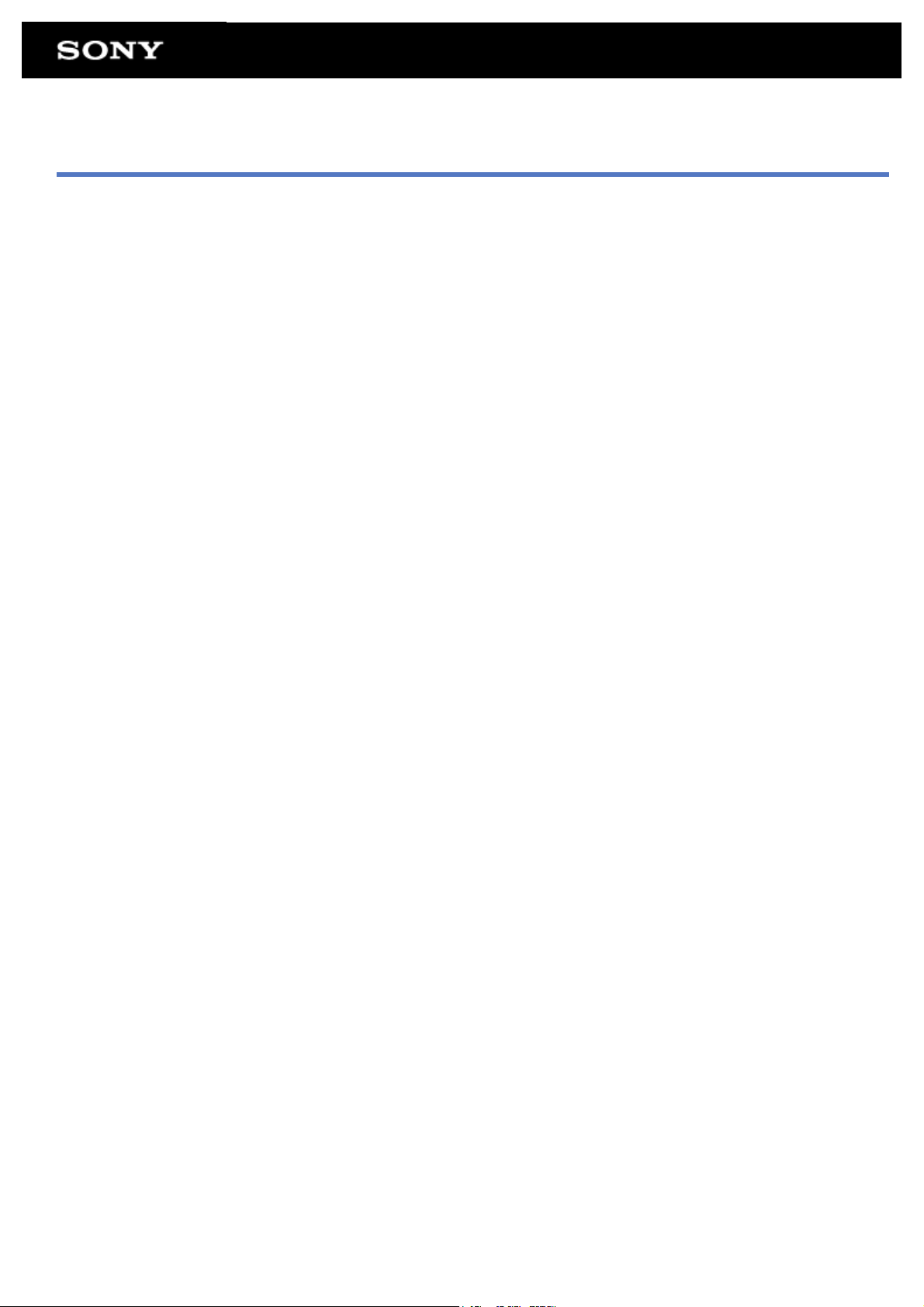
Замечания о картах памяти SD
В ходе тестирования карт памяти SD (емкостью до 2 Гб) и карт памяти SDHC (емкостью до 32 Гб), доступных в сентябре
2011 года, подтверждена их совместимость с планшетным ПК. Тем не менее это не гарантирует, что все карты памяти SD
или SDHC будут с ним совместимы.

Подсоединение USB-устройства
Данный планшетный ПК оснащен USB-разъемом micro-AB. Его можно использовать для подключения планшетного ПК к
компьютеру или USB-устройству через интерфейс USB.
1. Подключите USB-устройство к планшетному ПК с помощью специального USB-кабель с адаптером SGPUC1 (продается
отдельно) и USB-кабеля.
Совет
Когда планшетный ПК подключен к компьютеру или зарядному устройству, зарядка аккумулятора через интерфейс USB
не поддерживается.
Когда планшетный ПК подключен к USB-устройству, сила тока источника питания составляет 500мА.
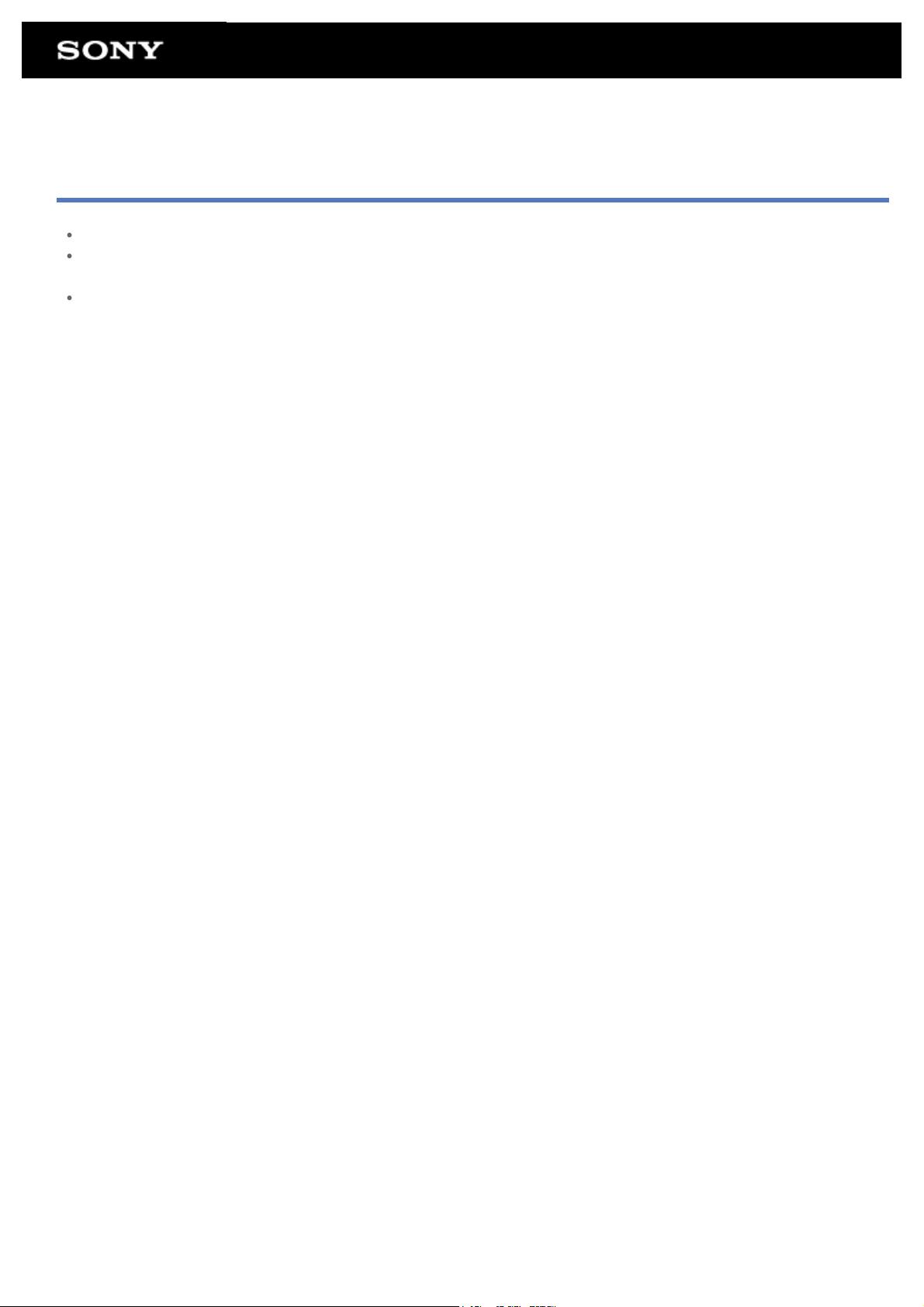
Замечания по подключению планшетного ПК и компьютера с
помощью USB-кабеля
Не выключайте планшетный ПК во время чтения и записи данных через USB.
Не отключайте USB-кабель от планшетного ПК во время чтения и записи данных через USB. Это может привести к
потере данных.
Для подключения планшетного ПК и компьютера используйте доступный в продаже microUSB-кабель.

Использование планшетного ПК с кредлом
Использование кредла Sony (SGPDS1, продается отдельно) для планшетного ПК позволяет удобно заряжать планшетный ПК
и удерживать его в удобном для чтения положении [Подробно].
Когда планшетный ПК установлен на кредле, можно выбрать приложение для запуска.
Установка планшетного ПК на кредле
1. Переместите опору кредла в верхнее положение. Это позволяет подсоединить или отсоединить адаптер переменного
тока.
2. Подсоедините адаптер переменного тока к разъему шнура питания в нижней части кредла.
3. Подсоедините адаптер переменного тока к розетке переменного тока.
4. Сопоставьте разъем для зарядки планшетного ПК с разъемом внутри верхнего гнезда кредла.
